Новітній браузер Microsoft Edge, розроблений на основі технології Chromium, що лежить в основі Google Chrome, пропонує покращені можливості перегляду для користувачів Windows 10. Однією з його відмінних рис є підтримка розширень як з Microsoft Store, так і з Chrome Web Store. Розгляньмо, як їх інсталювати та використовувати.
Перш ніж почати, вам необхідно завантажити та встановити новий браузер Microsoft Edge.
Встановлення та застосування розширень Microsoft в Edge
Microsoft Edge, подібно до Chrome, підтримує встановлення доповнень, відомих як розширення. Ці розширення додають нові функції та розширюють можливості браузера.
Щоб переглянути встановлені розширення, натисніть на значок меню (три горизонтальні точки) у верхньому правому куті, а потім оберіть “Розширення”.
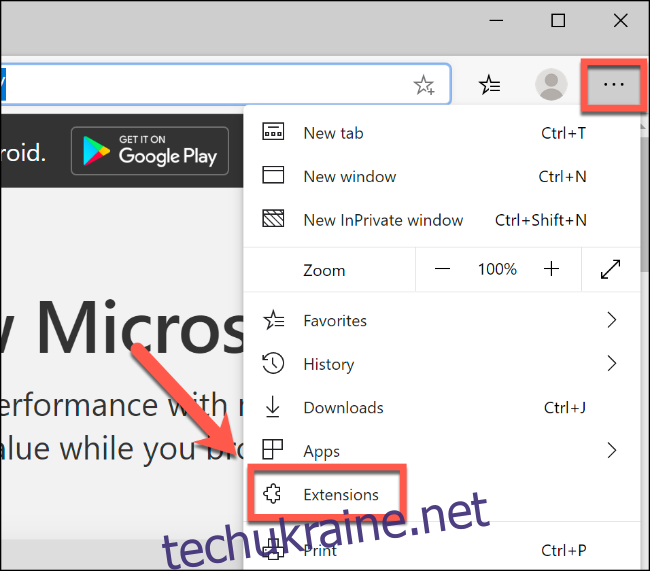
Edge не має попередньо встановлених розширень. Щоб встановити нове, оберіть “Отримати розширення з Microsoft Store” у меню ліворуч.
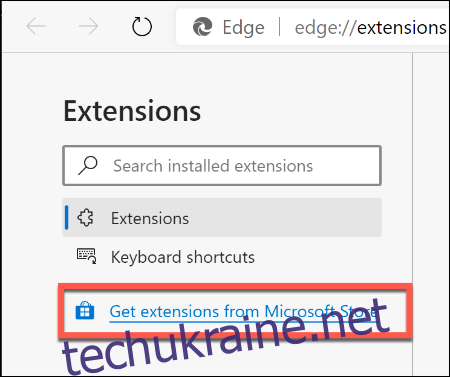
Відкриється Microsoft Store для Edge з розширеннями, класифікованими за категоріями. Кожне розширення має своє призначення. Наприклад, категорія “Покупки” містить розширення для допомоги у покупках на різних сайтах.
Оберіть розширення, що вас цікавить, та натисніть “Отримати” для його встановлення.
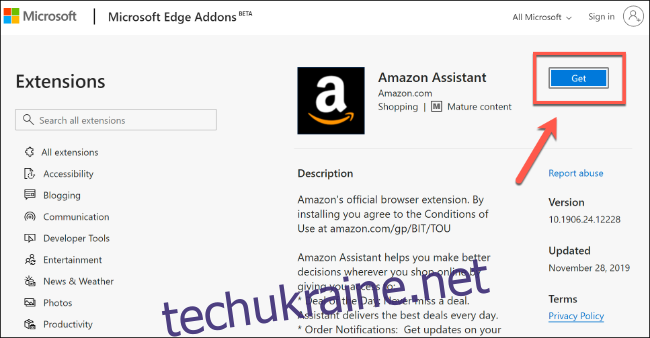
Edge покаже вікно підтвердження з дозволами, яких потребує розширення, наприклад, доступ до історії переглядів чи відображення сповіщень.
Якщо ви згодні, натисніть “Додати розширення”.
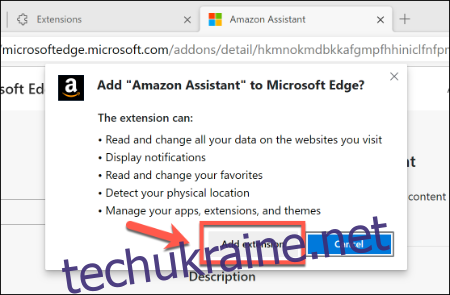
Після встановлення Edge сповістить вас про це, а значок розширення з’явиться біля адресного рядка та у списку розширень.
Натискання на значок розширення біля адресного рядка дозволяє взаємодіяти з ним.
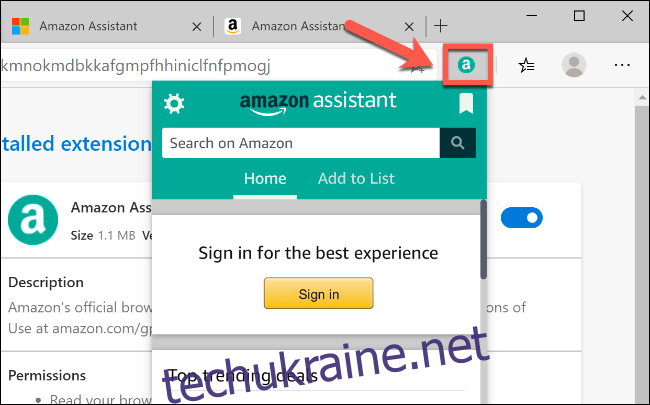
Для отримання додаткової інформації про розширення, натисніть “Деталі” на сторінці “Розширення”. Ви також можете вимкнути/увімкнути його за допомогою повзунка або видалити, натиснувши “Видалити”.
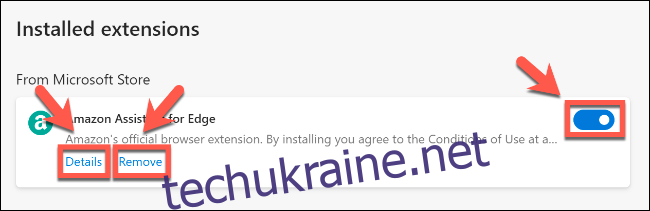
Встановлення та використання розширень Chrome в Edge
Рішення Microsoft перейти на Chromium для Edge дозволяє користувачам встановлювати розширення Google Chrome безпосередньо в Edge.
Замість ізоляції від екосистеми Chrome, Microsoft дозволила встановлення розширень Chrome в Edge. Для цього потрібно активувати відповідну опцію в налаштуваннях Edge.
Відкрийте меню (три горизонтальні точки) у верхньому правому куті та оберіть “Розширення”.
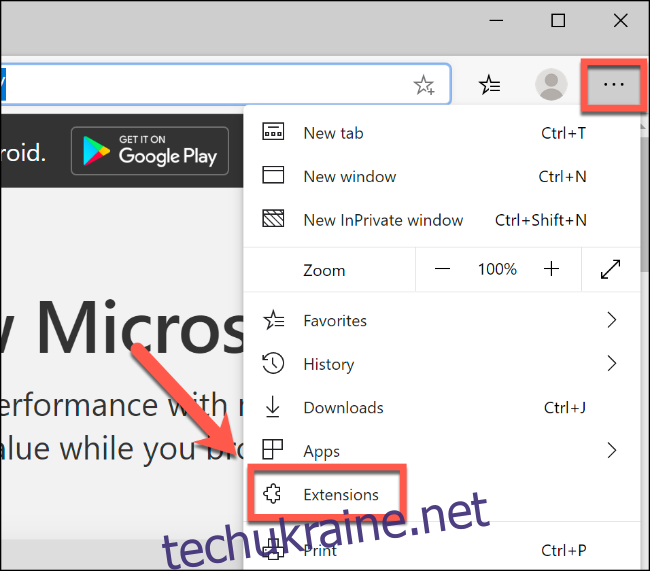
Увімкніть повзунок “Дозволити розширення з інших магазинів” у лівій частині екрана.
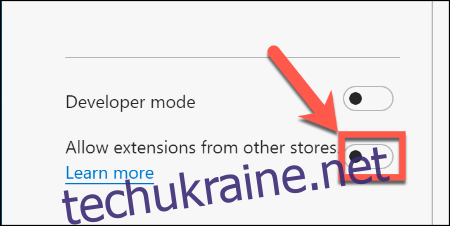
Натисніть “Дозволити” для підтвердження, зважаючи на попередження про непротестовані програми.
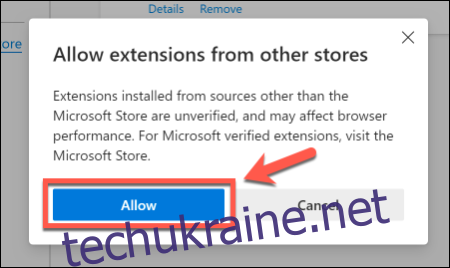
Тепер ви можете перейти до Веб-магазину Chrome для пошуку розширень. Знайшовши потрібне розширення, натисніть “Додати до Chrome” для встановлення.
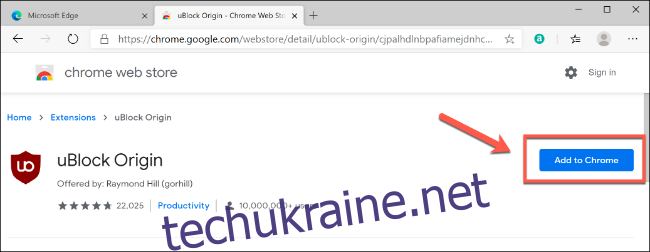
Натисніть “Додати розширення” у вікні попередження Edge для підтвердження встановлення.
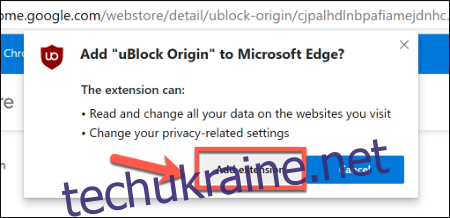
Розширення Chrome буде встановлено і відображатиметься як значок біля адресного рядка та у списку розширень. Розширення Chrome будуть у категорії “З інших джерел”.
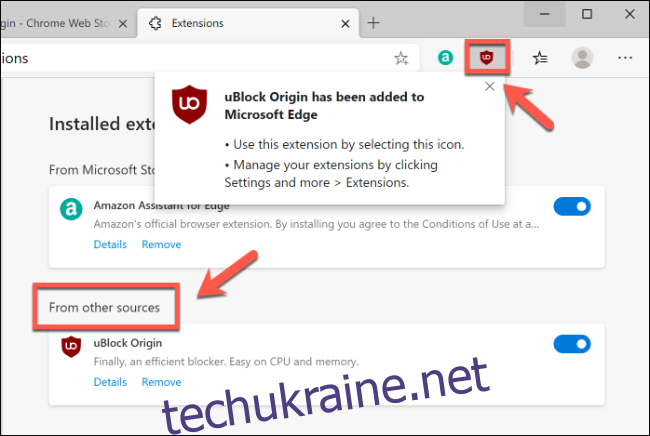
Як і з розширеннями з Microsoft Store, ви можете вмикати/вимикати їх за допомогою повзунка, переглядати деталі або видаляти їх.
Також можна використовувати функції розширень Chrome, натискаючи на їх значок біля адресного рядка.
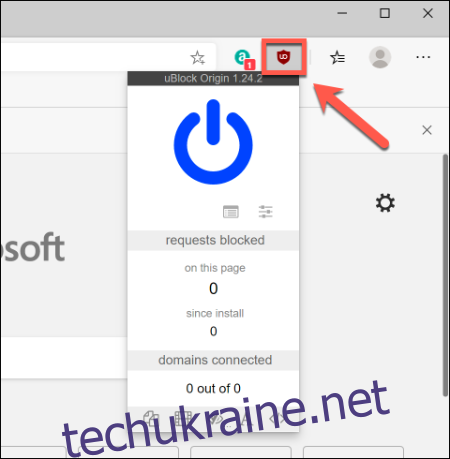
Однак варто пам’ятати, що розширення Chrome створювалися для Chrome, а не для Edge. Хоча обидва браузери використовують однаковий рушій, деякі відмінності можуть спричинити некоректну роботу розширень.
Якщо розширення з Веб-магазину Chrome не працює, видаліть його та спробуйте інше. Також можна пошукати аналогічне розширення у Microsoft Store.